
Sisu
Visual Basic for Applications ehk VBA on programmeerimiskeel, mis on varustatud Microsoft Excel 2010-ga, mis võimaldab kirjutada koodi, mis suudab teie töölehele vastata. Muu hulgas võib VBA-l olla töölehe ees kuvatav tekstikast. Selles kastis on teie kasutajatele sõnum, kuid nad võivad neile vajadusel ka teksti sisestada. Vaikimisi kuvatakse kasti vilkuv kursor, millel on tekst või mitte, ja on olemas säte selle muutmiseks. Siiski saate VBA rakenduses luua uue peidetud tekstikasti ja muuta fookust sellele väljale, muutes selle kursorit enam ei ole.
Juhised
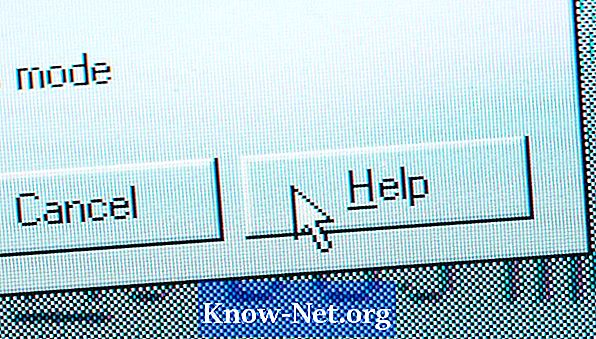
-
Avage Excel 2010 fail, mida soovite töötada. Vajutage "Alt" ja "F11". VBA redaktor avaneb eraldi aknas.
-
Valige kasutajavorm, mis sisaldab VBA vasakul küljel asuvat kirjeid. Topeltklõpsake selle vormi, et see ilmuks rakenduse paremas servas asuvale valgele tühikule.
-
Klõpsake platvormi paremal küljel olevat vormi. Liigutage kursor kasti põhjale. Klõpsake hiire nuppu ja hoidke seda all, seejärel lohistage selle all nurgas peaaegu üks tolli ekraani alt, muutes kasti veidi suuremaks. Vabastage hiire nupp.
-
Klõpsake ekraani ülaosas asuvale menüüle "Vaata". Valige rippmenüüst "Toolbox". Klõpsake tööriistakastis tekstikasti ikooni. See on kolmas ikoon vasakul mööda ülemist rida ja on tähistatud "ab". Seejärel klõpsake suvalisel lisandunud kasti piirkonnas ja ilmub väike tekstivälja.
-
Vaadake rakenduse akna vasakus servas ja leidke väljale "Properties" pealkiri "Name". Kui see on lihtsalt teine tekstikast projektis, koosneb väljale Nimi tekst "TextBox2". Kui aga tööl on muid tekstikasti, peate selle nime üles kirjutama, sest seda vajate hiljem.
-
Sulgege tööriistakast ja valige uuesti kasutaja vorm. Liigutage hiirt vormi põhjale ja lohistage see üles, peites uue tekstikasti.
-
Paremklõpsake rakenduse vasakul pool asuvas loendis olevat vormi ja valige "Vaata koodi". Kursori paigutamiseks klõpsake ekraani paremal pool asuvat tühja ruumi. Sisestage ruumi järgmine kood:
Privaatne Sub UserForm_Activate () TextBox2.SetFoucus End Sub
Muuda "TextBox2" nimeks, mille Excel määras teie loodud uuele tekstiväljale.
-
Sulgege Exceli VBA rakendus, klõpsates akna ülemises paremas nurgas "X". Kui käivitate VBA makro tekstikasti kuvamiseks, ei kuvata kursorit enam.


